发布时间:2021-06-10 15: 32: 59
ABBYY中包含许多实用的小工具,今天,我就向大家介绍一下其中的Hot Folder功能。通过这个方法,我们能对文件进行批量打包和定时处理,还可以自动生成文件分析报告。
软件版本及系统:ABBYY FineReader PDF 15;Windows10系统
一、打开Hot Folder设置界面
打开电脑开始界面,双击进入ABBYY软件。
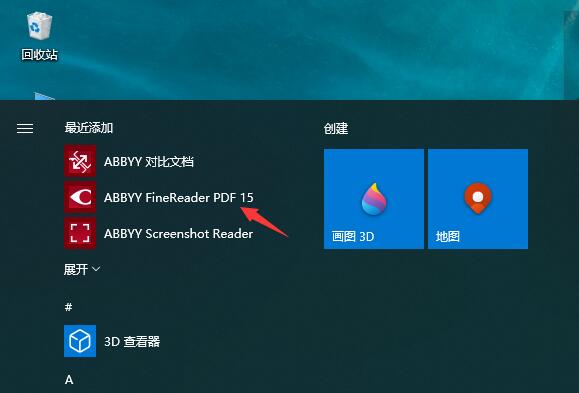
图1:双击打开ABBYY
在下拉菜单中选择Hot Folder的命令字符。
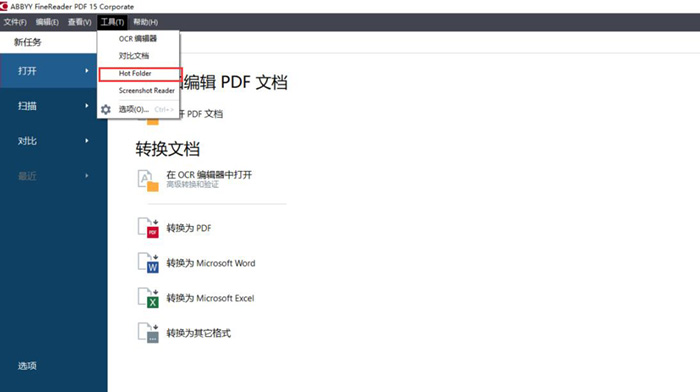
图2:Hot Folder
然后就会弹出Hot Folder的设置界面。
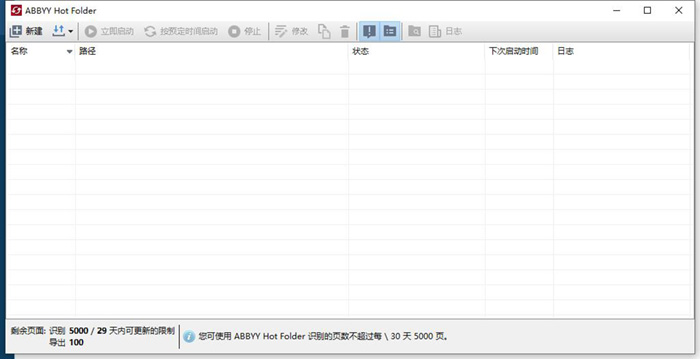
图3:设置界面
二、设置Hot Folder参数
点击新建,创建新任务,也可以使用快捷键Ctrl+N。
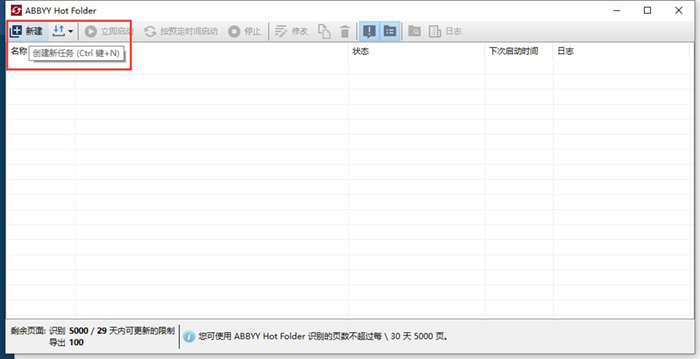
图4:创建新任务
弹出任务设置界面,时间安排上我们选择运行一次。
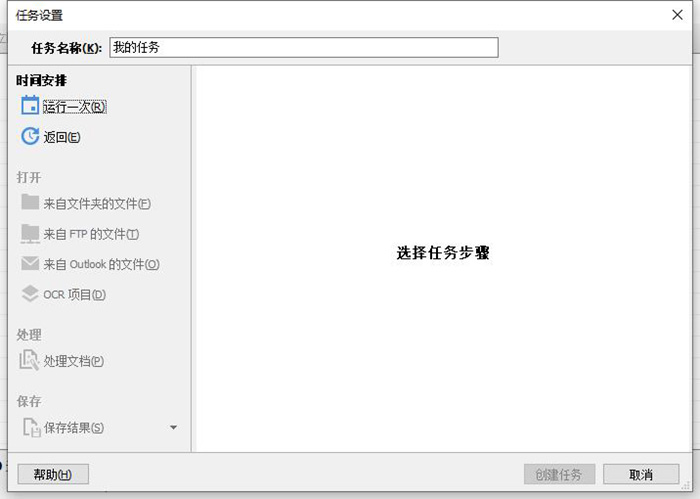
图5:选择任务步骤
第1步是设置任务的启动时间,默认的是即时启动,当然也可以选择其他时间。
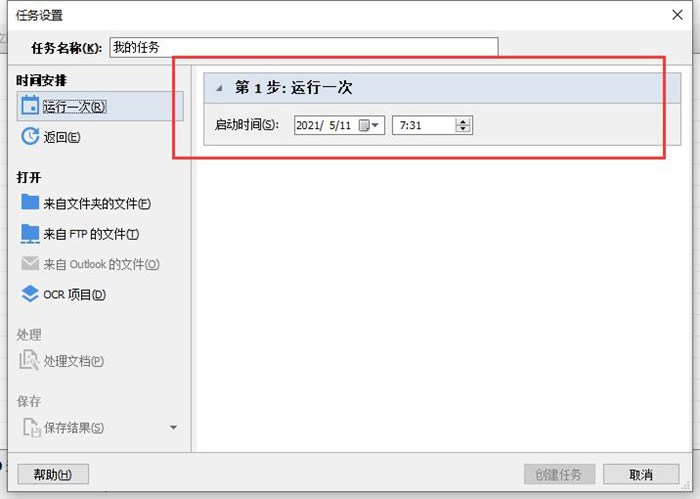
图6:时间设置
第2步是选择打开文件的文件夹,运行任务时的文档、图片等文件都是从这个文件夹中自动提取。
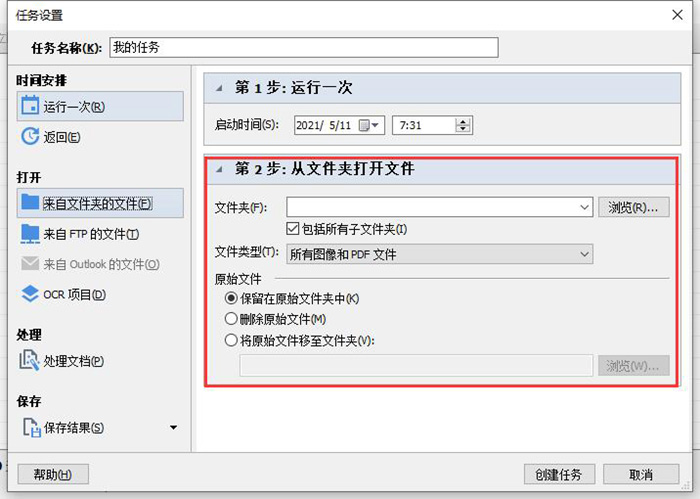
图7:文件夹选择
这里,我将要处理的文件存放在ABBYY文件夹中,便于提取。
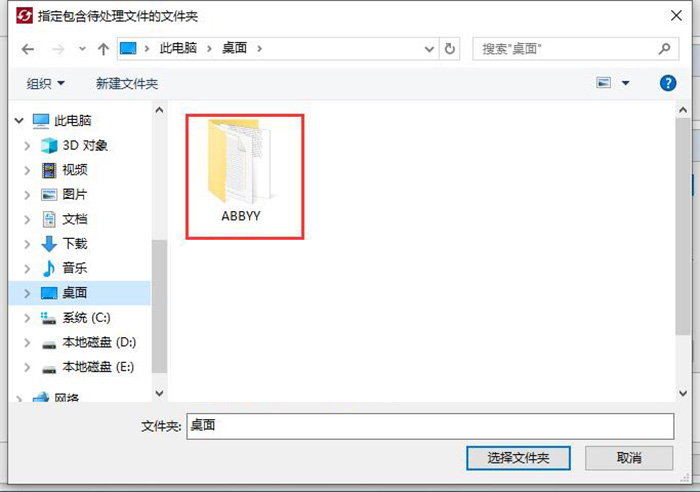
图8:文件夹
我们还可以选择原始文件的状态,可以在任务结束后保留在原始文件夹中,也可以选择删除原始文件,或是转移到新的文件夹中。
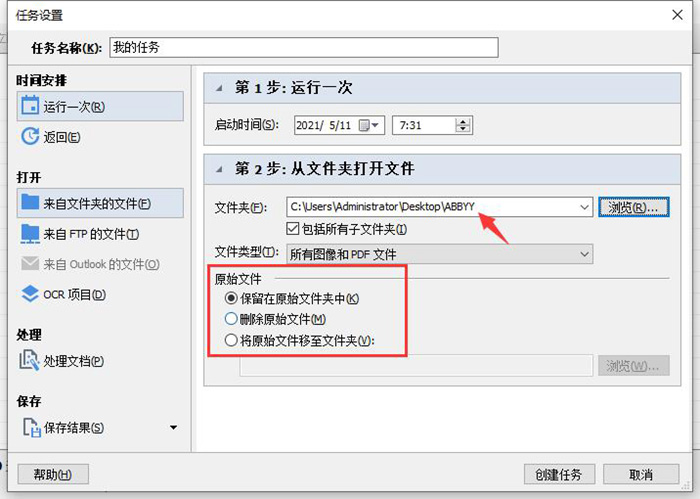
图9:原始文件
第3步是分析和识别图像,我们可以自行选择文档的语言类型,也可以选择自动识别。文档处理设置,可以选择识别选项和预处理的方式,还能将文档分析固定在指定区域。
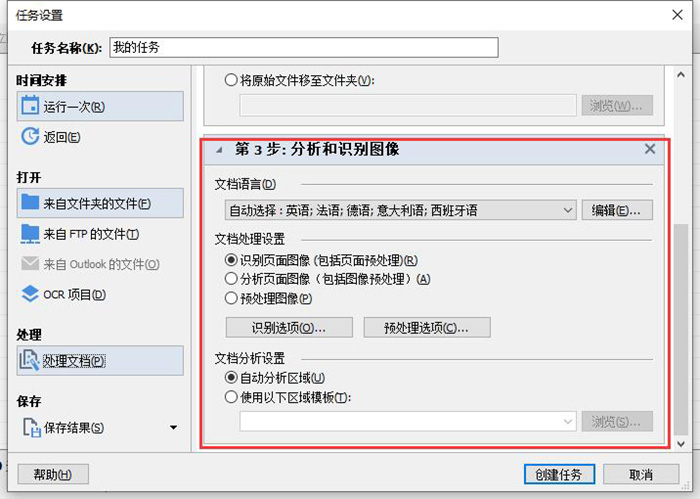
图10:分析和识别图像
第4步是文档识别完成后的输出格式,可以选择Word文件、PDF文件、txt格式等,这里我选择了Word文件。然后选择输出的文件夹,并对文件进行命名。
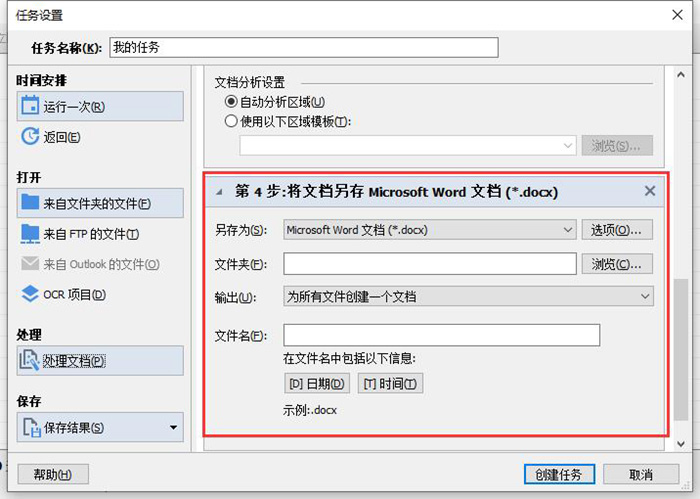
图11:文档另存为
这里我选择用原始文件夹来储存分析后的结果。
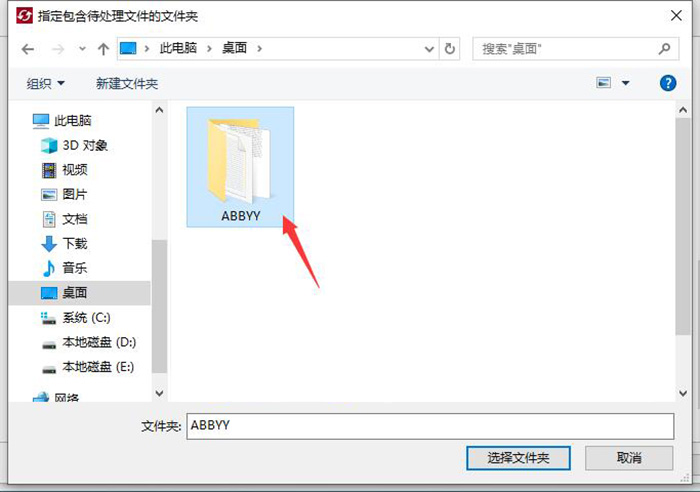
图12:存储文件
文件名称为hot folder。
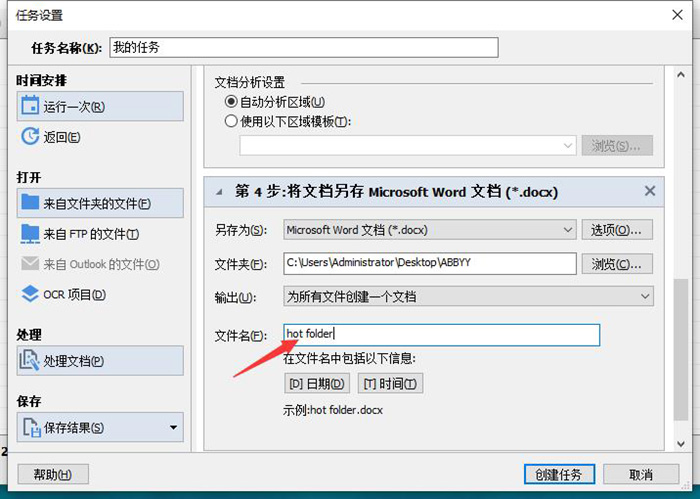
图13:命名文件
完成上述设置后,点击创建任务即可。
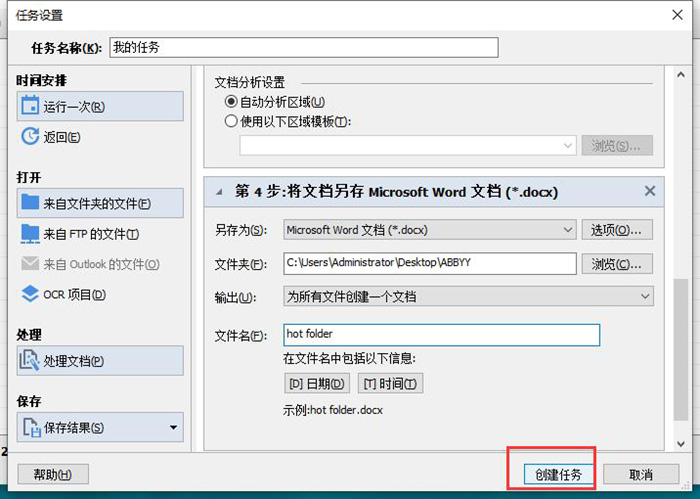
图14:创建任务
界面中会出现一条新的任务选项,同时显示正在处理的状态。
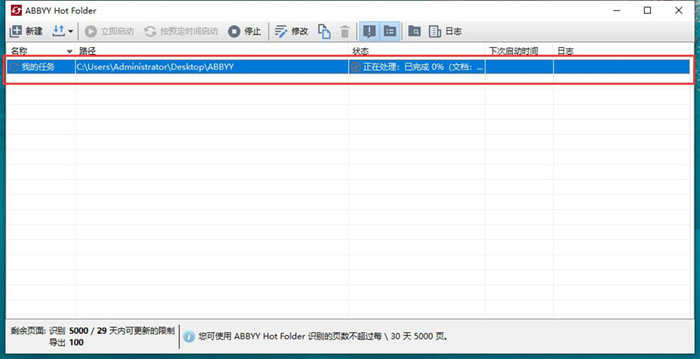
图15:任务选项
如果有需要,也可以点击停止按钮,中止任务。
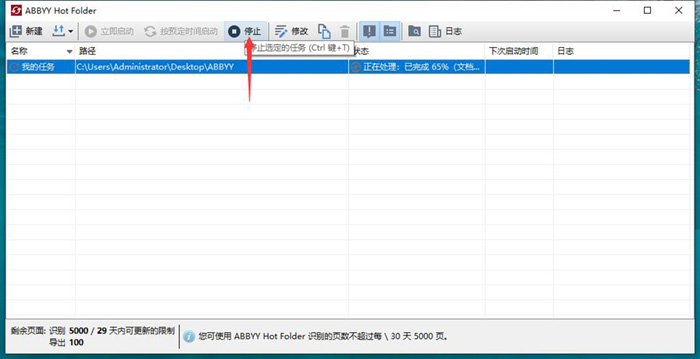
图16:停止按钮
正常情况下,分析完成后,状态栏中会显示已完成的字样。
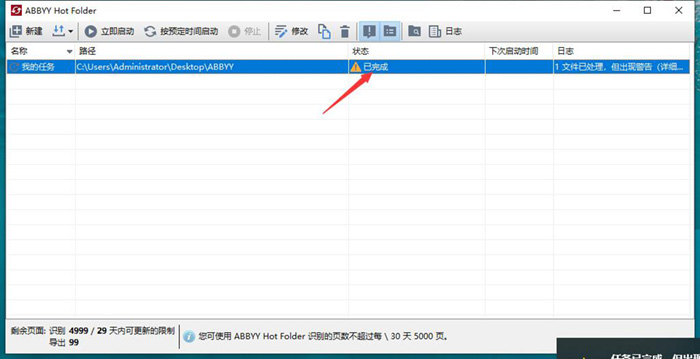
图17:已完成
对应的目标文件夹中,也会出现识别出来的结果。
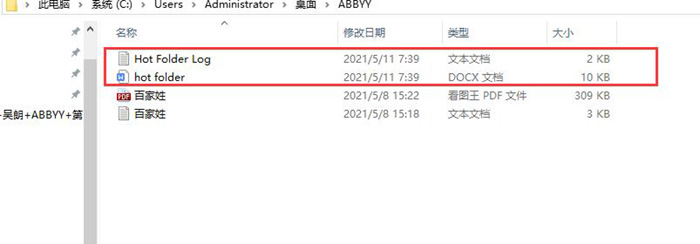
图18:识别完成的文件
当然,如果我们不想即时处理任务,也可以点击按预定时间启动。
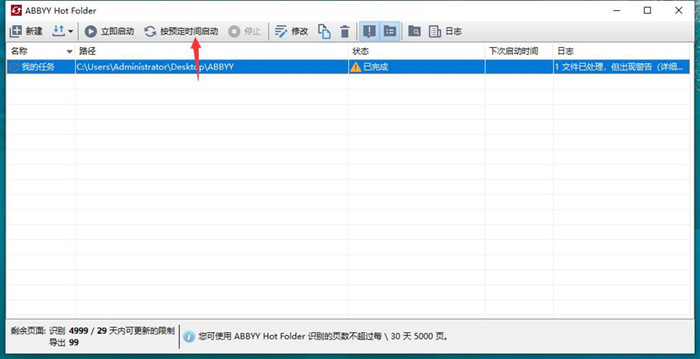
图19:预定时间启动
在弹出的界面中,对任务的启动时间进行修改即可。
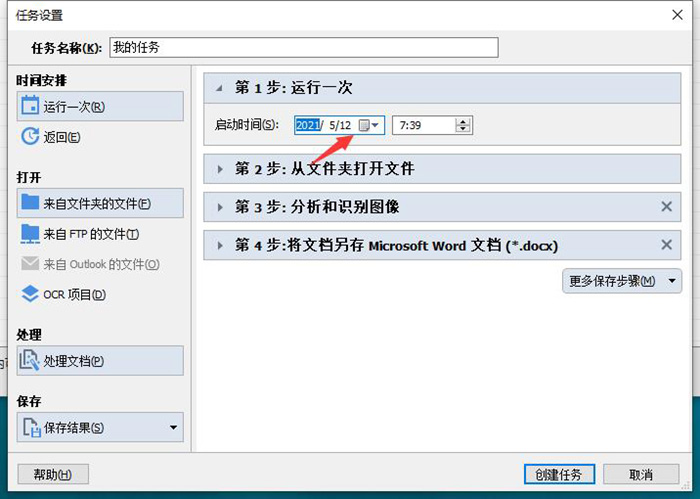
图20:修改时间
随后任务状态栏中也会显示出已计划的字样,说明任务的运行时间已经修改好了。
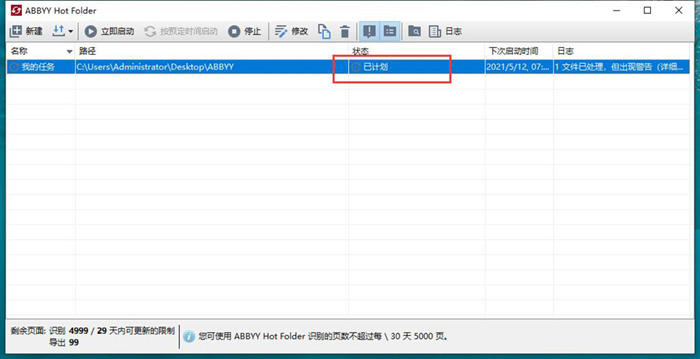
图21:已计划
以上,就是ABBYY中Hot Folder功能的使用全过程了。通过这个小工具,我们可以将需要处理的文档提前存储到指定文件夹中,设置好对应的参数和运行时间即可,十分适合大批量文件的处理,方便又快捷。
作者:吴朗
展开阅读全文
︾
读者也喜欢这些内容:

pdf编辑文字为什么会消失 pdf编辑文字不支持type3字体怎么办
PDF文档编辑是我们工作中的重要内容之一。作为一款专业的PDF编辑、阅读软件,ABBYY FineReader能够帮助我们提高工作效率。然而,在使用软件的过程中可能会遇到一些问题,例如:PDF编辑文字为什么会消失,PDF编辑文字不支持type3字体怎么办?接下来我就来为大家解答这两个问题。...
阅读全文 >

PDF转成图片的方法 PDF转图片不清晰怎么办
PDF文档和图片都是常用的文件格式,在工作中我们需要根据不同的需求来灵活地对文件的格式进行更改,这就需要我们掌握PDF转成图片的方法。PDF转图片不清晰怎么办?下文中会为大家进行详细地解答。...
阅读全文 >

OCR图片文字识别是什么意思 OCR图片文字识别软件排行榜
随着科技的发展,OCR图片文字识别被广泛运用于办公中,但也有一些小伙伴对OCR图片识别不了解。今天小编就为大家介绍一下OCR图片文字识别是什么意思,OCR图片文字识别软件排行榜,感兴趣的话请继续看下去吧。...
阅读全文 >

PDF转换为什么乱码 PDF转换后是乱码怎么办
很多时候,我们将PDF转换后,发现文档中竟出现了大量乱码,使得原本简单的工作变得复杂。那么PDF转换为什么乱码,PDF转换后是乱码怎么办?今天小编就给大家介绍一下如何处理这些问题。...
阅读全文 >